在3ds Max中导入模型数据后。有些小伙伴发现。明明添加了贴图。结果却不显示。这到底是怎么一回事?又该如何解决这类问题呢?今天。小编就给大家支几招。分享一下3ds Max导入模型后贴图不显示的解决方法。一起来看看吧!
1、确认贴图路径
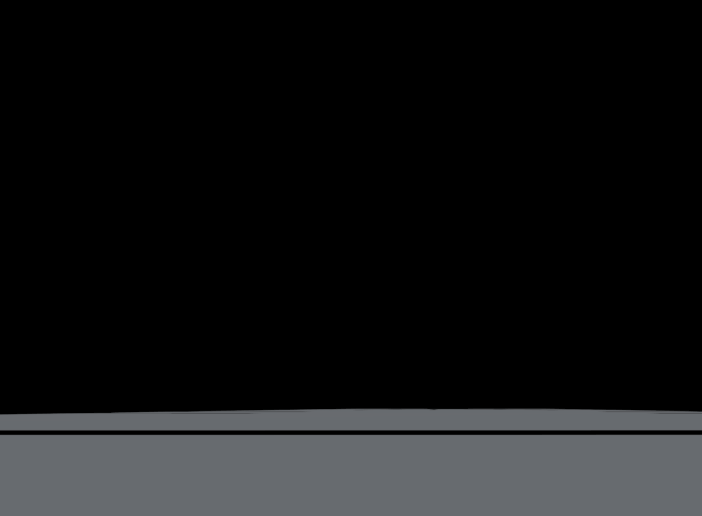
▲问题示范
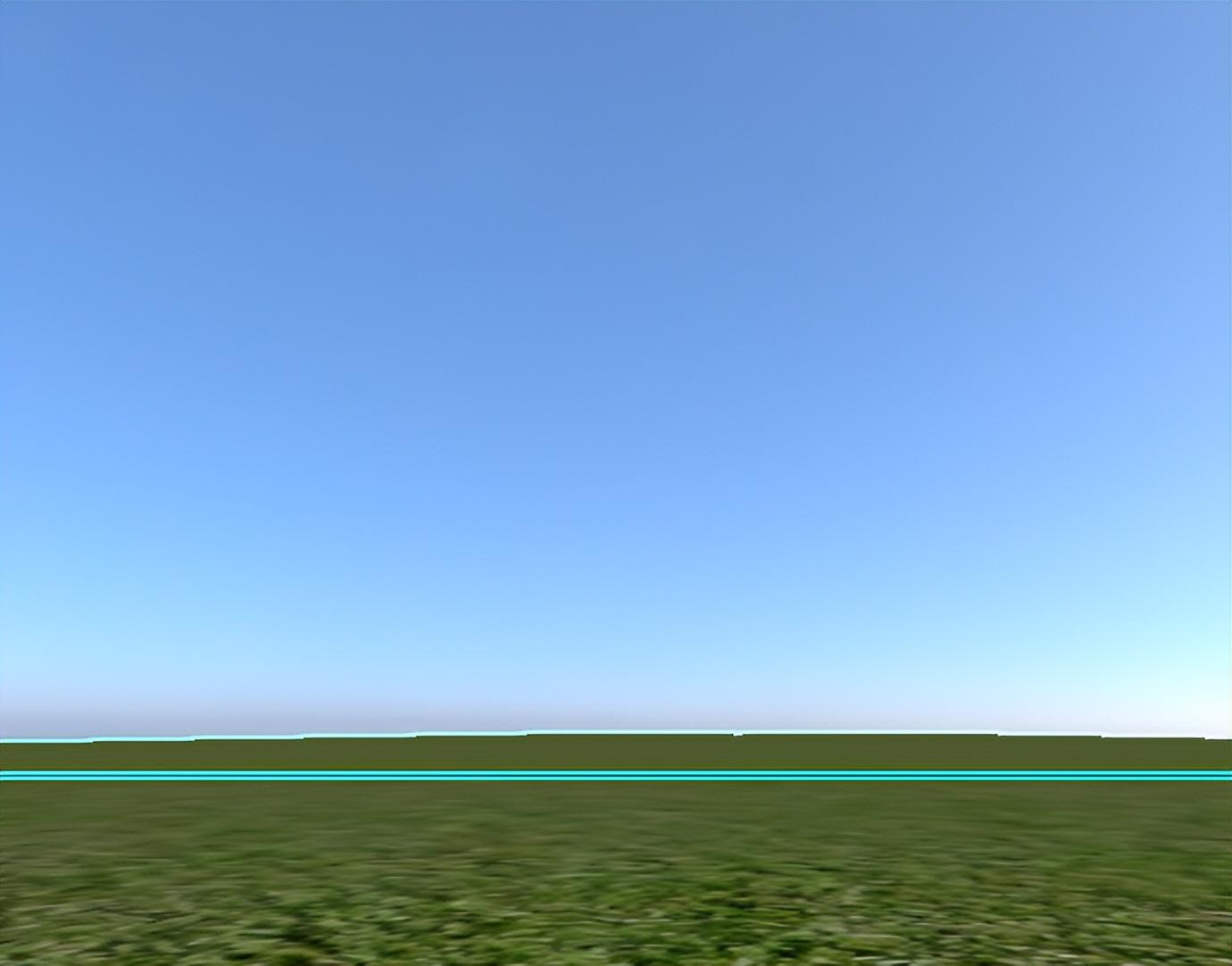
▲正确效果
如果用户出现上图所显示的贴图丢失问题。首先要确认的就贴图路径。查看贴图路径是否出现错误。
如何查看贴图路径?
●使用“shift+T”的快捷方式。打开“资源追踪”界面。重新设置贴图的正确路径。
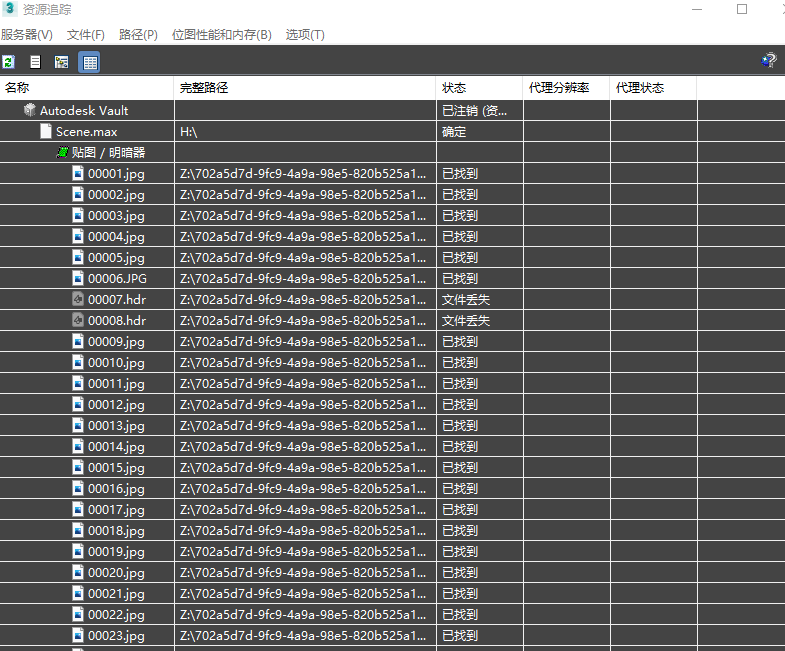
*按上述步骤操作后。若果快捷键无效。则可以点击3ds Max的左上角图标。选择管理——选择资源追踪。
●此外。用户还可以通过3ds Max右侧的实用程序列表(扳手按钮)。选择位图/光度学路径。然后修改对应的贴图路径。
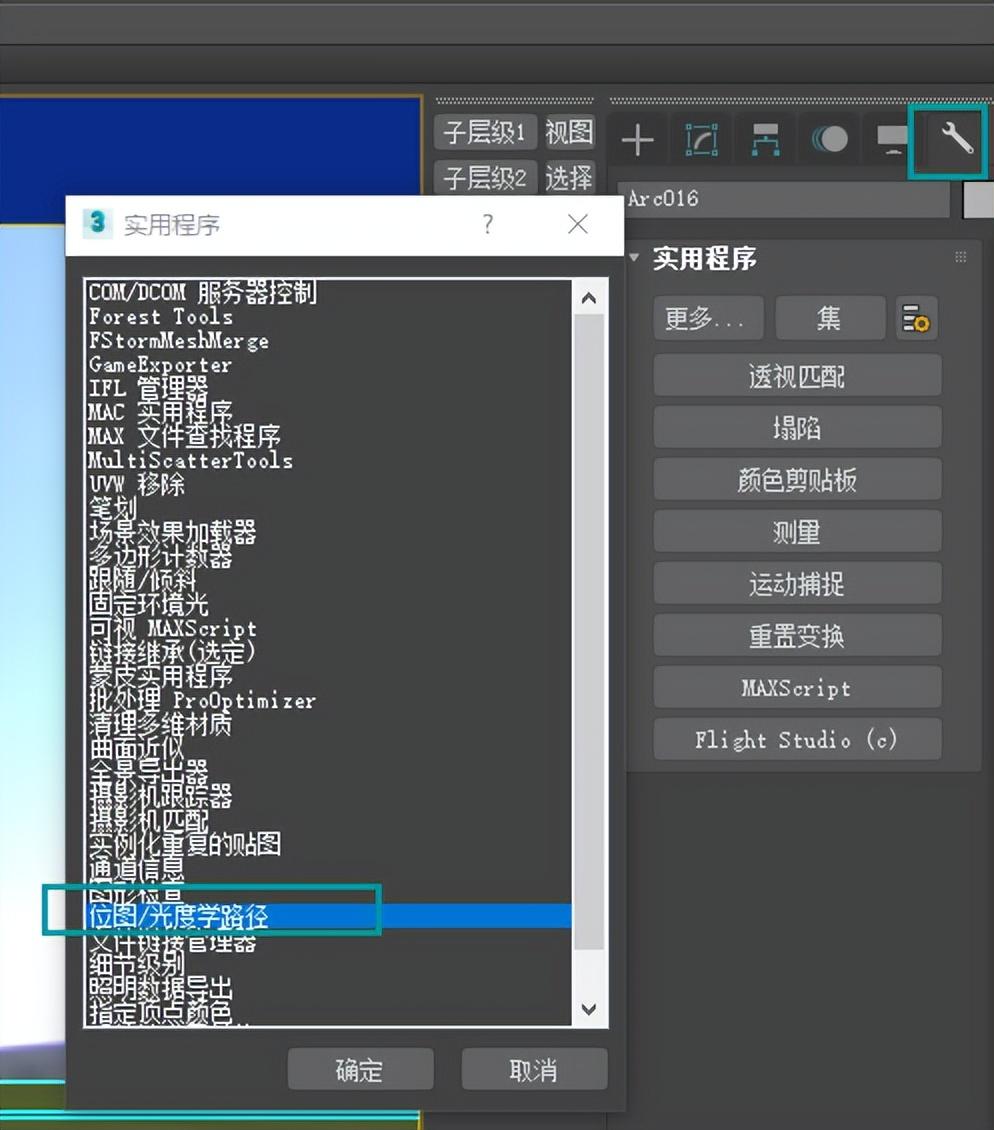
2、另类方法
继尝试了第一种方案。设置正确的贴图路径后。有的小伙伴仍旧无法显示贴图。此时。则需用超图的第三方插件进行导出。将其导出到CAD数据集中后。确认一下贴图是否可以正常显示。确认无误后。再次回到3ds Max中。找到视图选项。点击视口配置。选择渲染级别为真实并显示纹理。适用到所有视图中。
按上述要求设置完成后。点击确定。此时。模型的贴图一般都可以正常显示了。
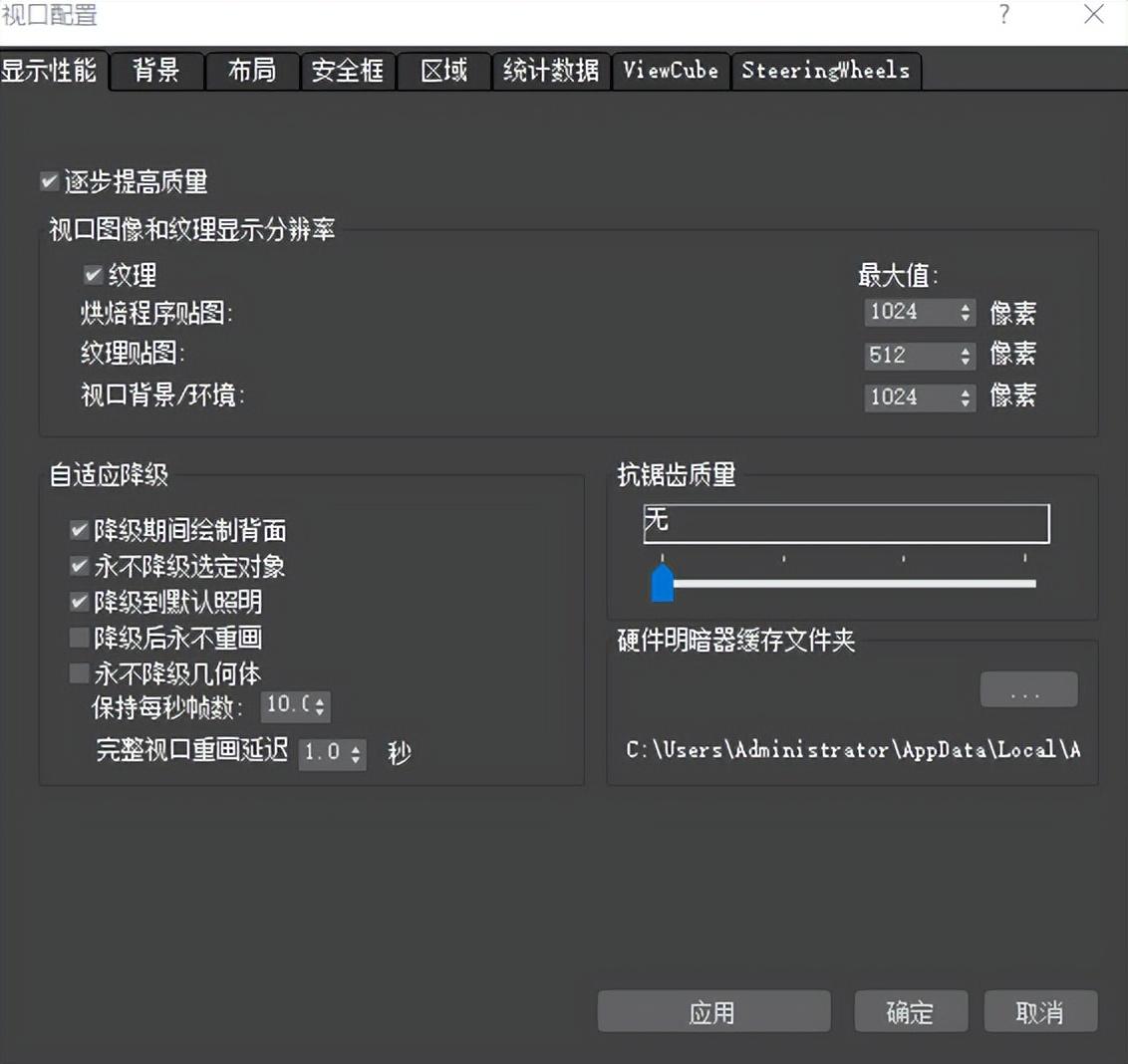
更多服务器知识文章推荐:
本文标题:3dmax材质不显示怎么办(3dmax贴了材质不显示)
本文地址:https://www.zgqzhs.com/75809.html,转载请说明来源于:渲大师
声明:本站部分内容来自网络,如无特殊说明或标注,均为本站原创发布。如若本站内容侵犯了原著者的合法权益,可联系我们进行处理。分享目的仅供大家学习与参考,不代表本站立场!
本文地址:https://www.zgqzhs.com/75809.html,转载请说明来源于:渲大师
声明:本站部分内容来自网络,如无特殊说明或标注,均为本站原创发布。如若本站内容侵犯了原著者的合法权益,可联系我们进行处理。分享目的仅供大家学习与参考,不代表本站立场!


